윈도우 10은 파일 및 링크를 간편하게 공유할 수 있는 새로운 기능인 ‘주변 공유’를 도입했습니다. 이는 마이크로소프트의 에어드롭과 유사한 방식으로 작동하며, 근처에 있는 다른 PC와 데이터를 주고받을 수 있게 해줍니다. 여기서 ‘근처’라는 개념은 사용자와 같은 네트워크에 연결되어 있고, 신뢰할 수 있는 PC를 의미합니다. 이 기능은 윈도우 10 인사이더 빌드 17083 이상에서 이용 가능하며, 동일한 빌드를 사용하는 다른 PC 간에만 작동합니다. 블루투스 연결은 파일 전송 및 링크 공유에 필수적입니다.
윈도우 10 공유 기능과의 통합
주변 공유는 윈도우 10의 기본 공유 기능에 통합되어 있습니다. 공유 기능을 지원하는 모든 앱은 주변 공유를 활용할 수 있습니다. 현재로서는 파일 탐색기를 통해 이 기능을 테스트할 수 있습니다. 파일 탐색기에서 원하는 파일을 선택한 후, 상단 리본 메뉴에 나타나는 ‘공유’ 탭을 클릭하고 녹색 공유 버튼을 누르면 주변 공유를 사용할 수 있습니다.
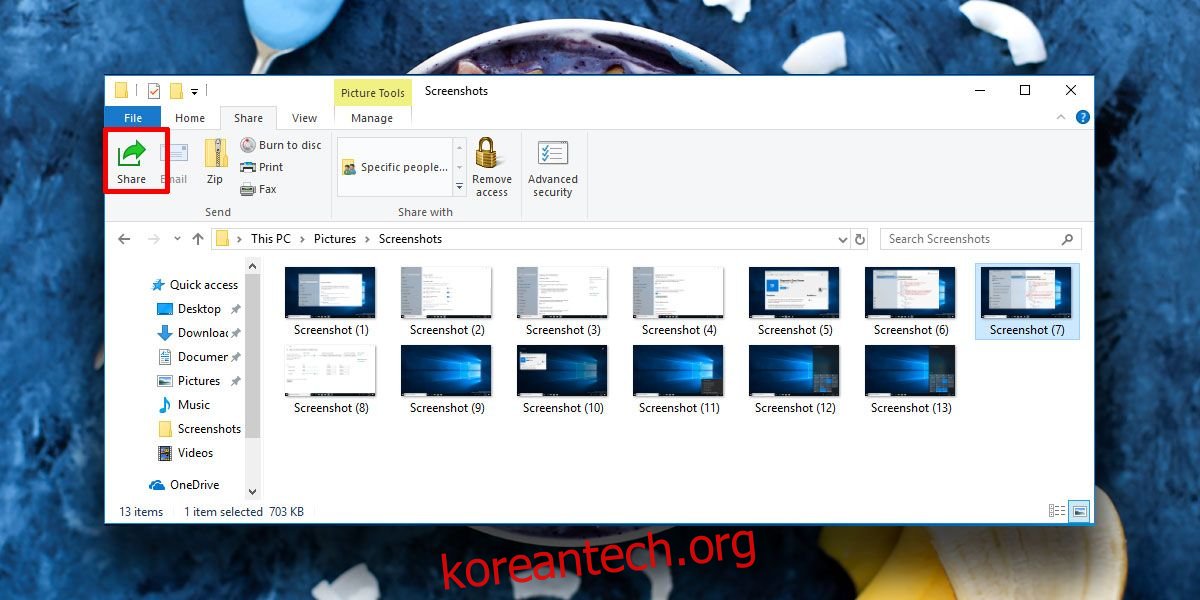
그러면 파일을 공유할 수 있는 앱 목록이 표시되며, 스크롤을 내리면 ‘주변 기기’ 섹션에서 주변 공유 기능을 통해 파일을 주고받을 수 있는 다른 윈도우 10 PC를 찾을 수 있습니다. 이 기능을 이용하려면 다른 PC도 다음 조건을 충족해야 합니다.
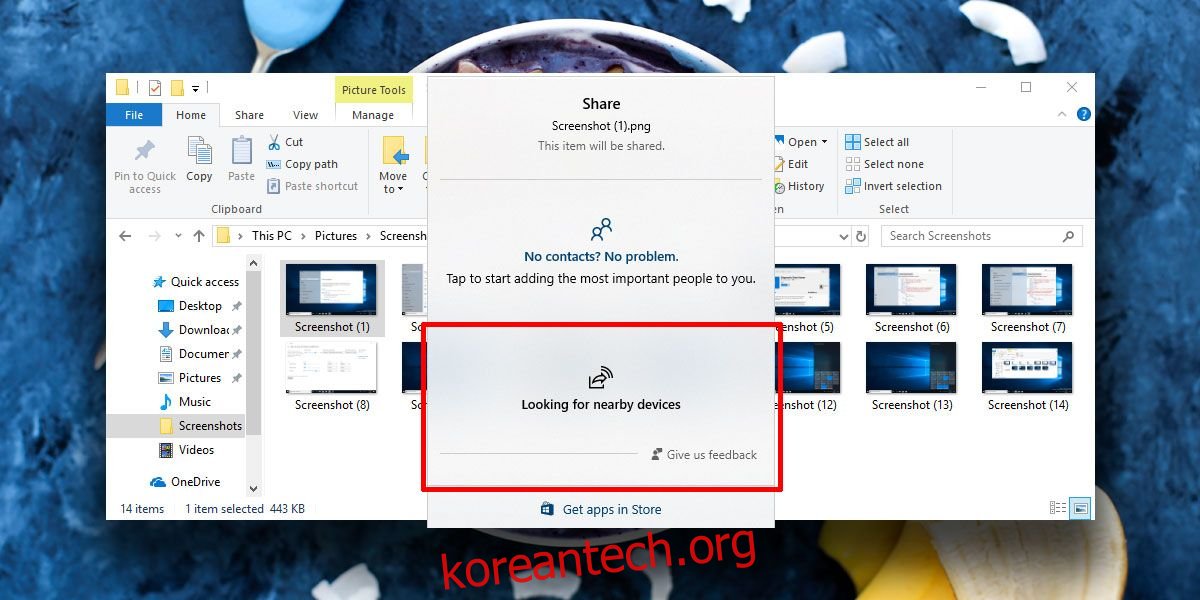
- 블루투스 기능이 활성화되어 있어야 합니다.
- 액션 센터에서 주변 공유 기능이 켜져 있어야 합니다.
- 윈도우 10 인사이더 빌드 17083 이상을 사용해야 합니다.
주변 공유 기능 활성화 방법
윈도우 10 액션 센터에서는 주변 공유 기능을 켜고 끌 수 있는 토글 버튼이 제공됩니다. 액션 센터를 열고 ‘주변 공유’ 버튼을 찾아 클릭하면 해당 기능을 활성화할 수 있습니다. 활성화되면, 동일한 네트워크에 있고 적절한 윈도우 10 빌드를 실행하는 다른 PC들이 주변 기기 목록에 사용자의 PC를 인식할 수 있습니다.
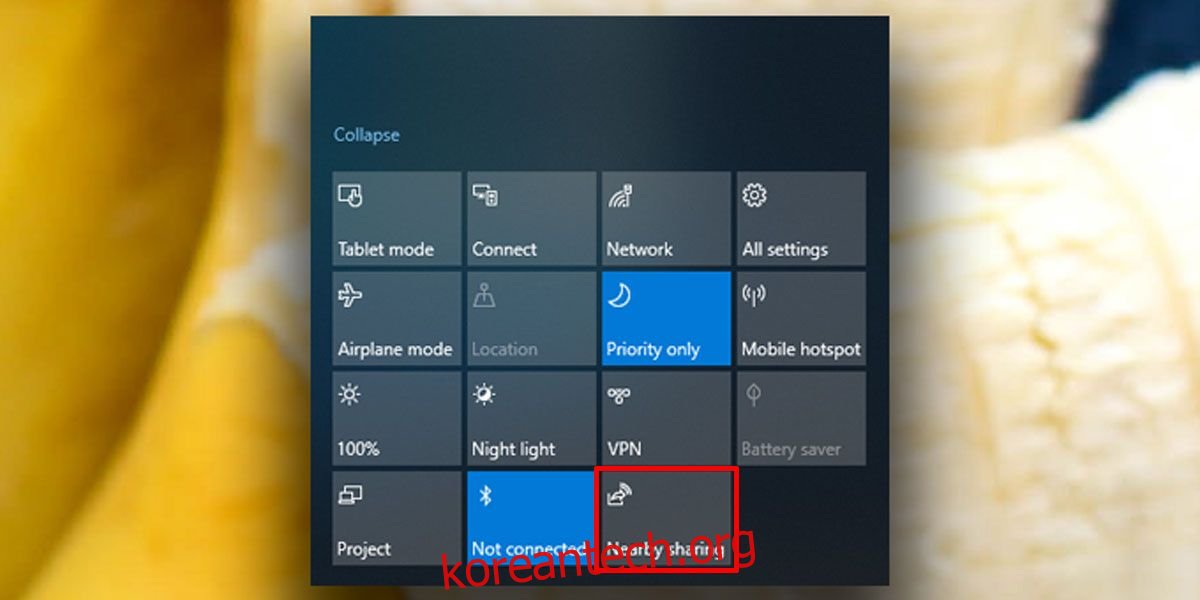
파일 또는 링크는 사용자가 수락하기 전까지는 다른 PC로 전송되지 않습니다. 누군가 파일을 보내거나 링크를 공유하려고 시도하면 화면에 알림이 표시됩니다. 사용자는 파일 수신을 수락하거나 거부할 수 있으며, 파일 수신을 거부하더라도 파일을 보내려 한 PC는 블랙리스트에 추가되지 않습니다.
이 기능은 향후 윈도우 10 업데이트를 통해 일반 사용자들에게 배포될 예정입니다. 2018년 상반기 중으로 예상되지만, 정확한 일정은 아직 미정입니다. 이 기능은 사용자들로부터 매우 긍정적인 평가를 받을 것으로 예상됩니다. 네트워크 공유 설정을 복잡하게 조정할 필요 없이 간편하게 파일을 공유할 수 있다는 점이 가장 큰 장점입니다.